CAD設計過程中,有些時候會需要插入圖片輔助繪圖,那么,你知道CAD中怎么插入圖片嗎?本篇CAD教程小編就以浩辰CAD軟件為例來給大家講解一下CAD插入圖片的具體操作步驟。
浩辰CAD軟件中可以通過調用IMAGEATTACH命令(快捷鍵:IAT)來實現CAD插入圖片。
1、啟動浩辰CAD軟件后,在菜單欄中依次點擊【插入】—【光柵圖像參照(I)…】。如下圖所示:

2、執行命令后,便會跳出【選擇參照文件】對話框,找到并選中需要插入的圖片,點擊【打開】按鈕。如下圖所示:
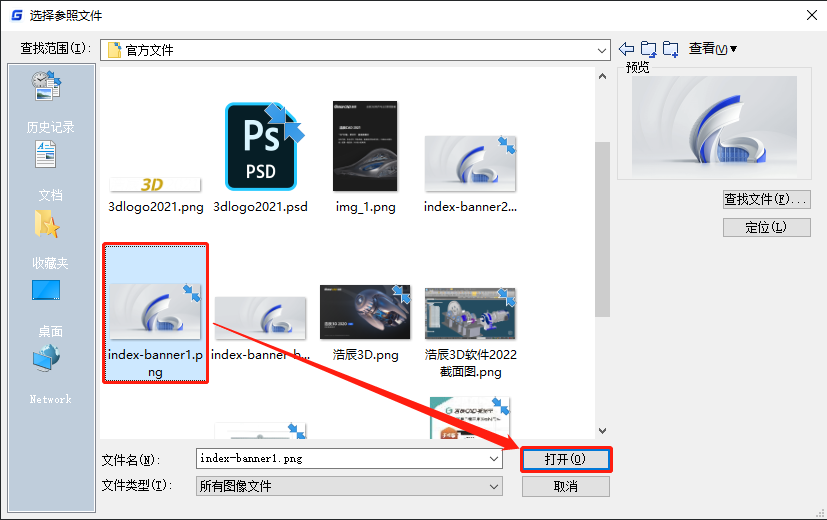
3、此時會跳出【附著圖像】對話框,在其中根據自身需求設置圖片路徑類型和旋轉角度,勾選在屏幕上指定縮放比例和插入點后,點擊【確定】按鈕。如下圖所示:
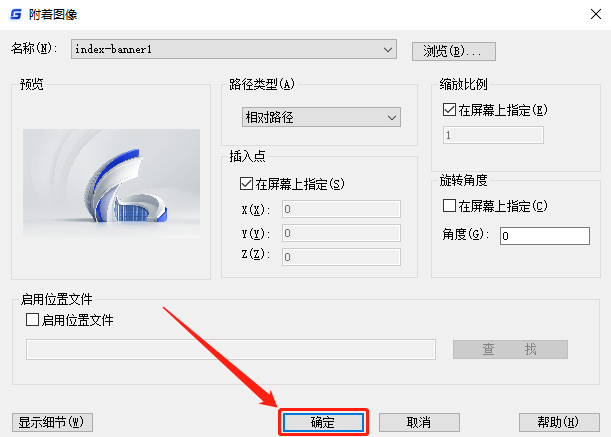
4、根據提示在圖紙中指定插入點,指定縮放比例后即可完成CAD插入圖片。如下圖所示:
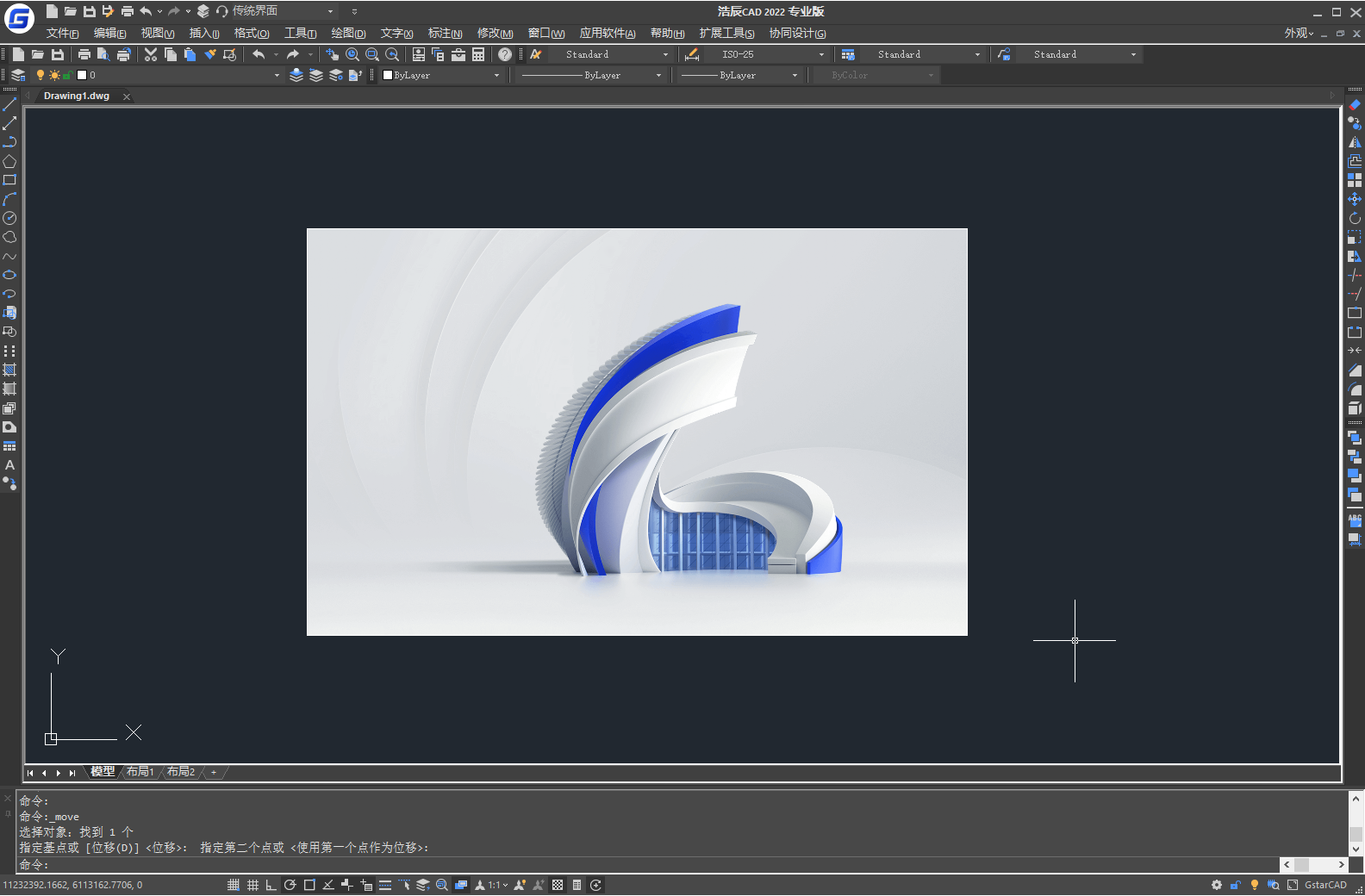
上述CAD教程小編以浩辰CAD軟件為例給大家介紹了CAD插入圖片的具體操作步驟,是不是很簡單呢?后續的教程文章中小編將會給大家分享更多CAD實用技巧,對此感興趣的設計師小伙伴們一定要持續關注浩辰CAD軟件官網教程專區哦!

2023-10-25

2023-09-12

2023-03-29

2023-01-03

2019-11-01
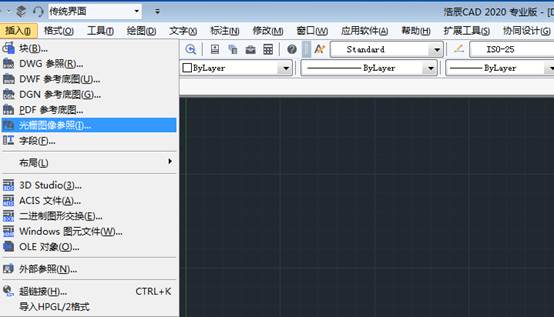
2019-11-01
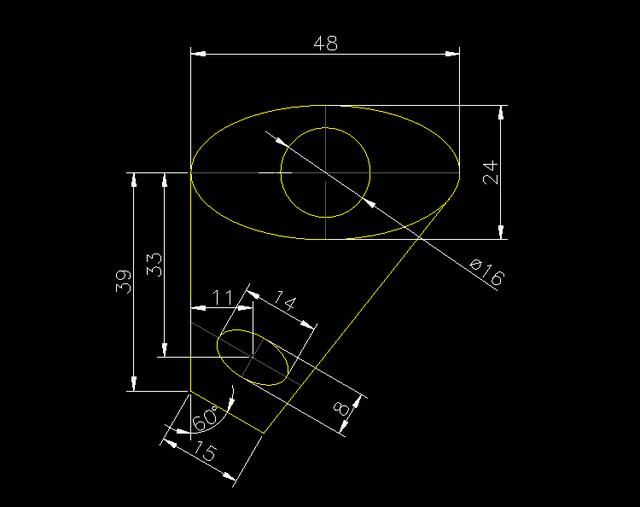
2019-10-10
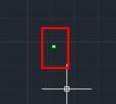
2019-09-17

2019-09-12
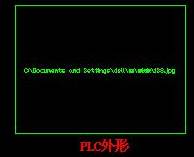
2019-09-12
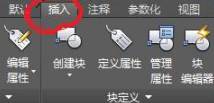
2019-08-29
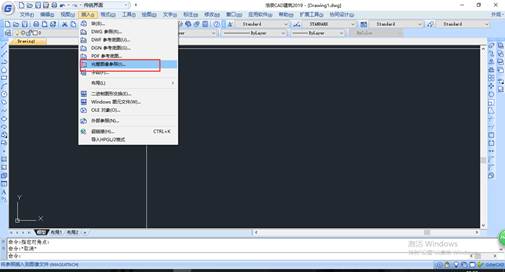
2019-08-28
